The Beginning
演示机型:OPPO r15
系统版本:Android 10
1、开始的时候,在手机的主页面,选择应用程序“设置”图标选项,点击进去新的详细页面。


2、随后,跳转到设置的详细页面后,选择“通知与状态栏”一项,点击进去新的详细页面。
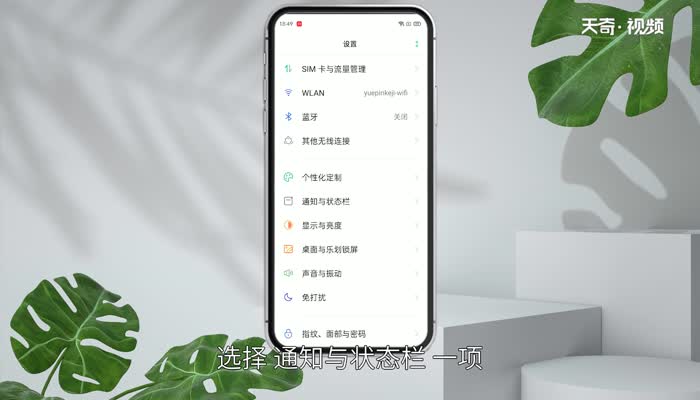

3、跳转到通知与状态栏的详细页面后,选择“通知管理”一项,点击进去新的详细页面。
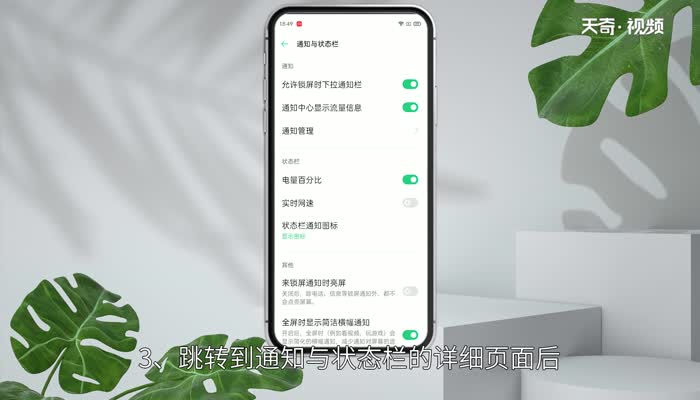

4、跳转到通知管理的详细页面后,选择需要关闭广告的软件,点击进去新的详细页面。
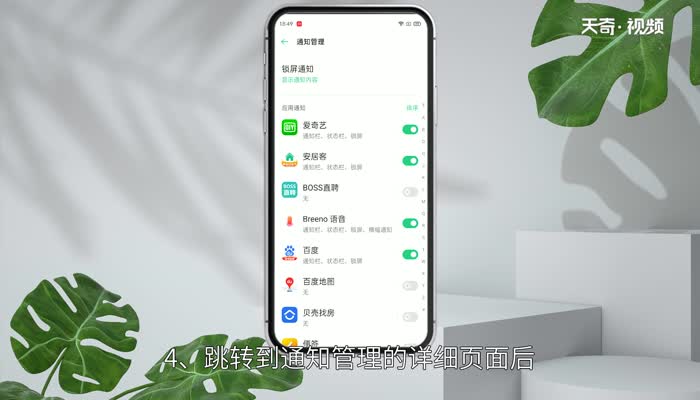
5、点击关闭“允许通知”的开关按钮即可。
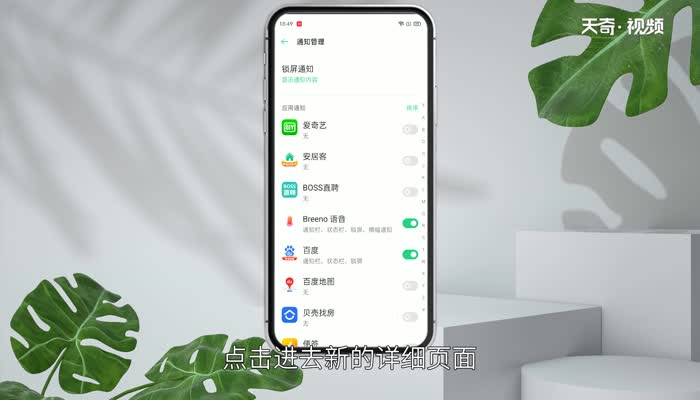
总结:1、在设置中找到“通知与状态栏”一项。
2、进入新页面后,选择“通知管理”一项。
3、进入新页面后,选择需要关闭广告的软件点击关闭“允许通知”。
THE END





